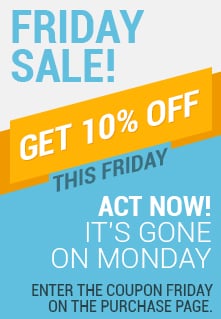Erweiterte digitale Werkzeuge verwandeln Outlook-E-Mails in ein beliebtes Format. Allerdings ist die Konvertierung von Anhängen immer noch selten. Maßgeschneiderte Software kann mit jedem Datenvolumen umgehen und liefert in kurzer Zeit ein einwandfreies Ergebnis. Entdecken Sie, wie Sie Outlook PST-Dateien reibungslos in PDF mit Anhängen konvertieren.
Benutzer müssen oft Korrespondenz archivieren, einschließlich beigefügter Dateien. Dies vereinfacht den Arbeitsablauf und die Kommunikation.
Mit einem umfassenden Werkzeug zum Konvertieren von PST in das PDF-Format werden Sie auch diese Ergänzungen in Dokumente umwandeln. Selbst Hunderte von Dateien werden schnell verarbeitet. Die Stapelverarbeitung von PST ist eine großartige Möglichkeit, PST-Dateien zu konvertieren, die als Anhänge kommen.
Warum sollte man seine Outlook-PST-Datei in PDF konvertieren?
Sie müssen PST möglicherweise aus verschiedenen Gründen in das PDF-Format konvertieren. Hier sind einige davon:
- Benutzer können PST-Dateien nicht anzeigen, es sei denn, sie haben Outlook PST installiert.
- Die Portabilität von PDF-Dateien erleichtert es, Daten zu bewegen, auf eine Weise, die PST-Dateien nicht können.
- PDF-Dateiformate können auf mehreren Plattformen angezeigt werden, was PST-Dateien nicht können.
- Um sensible Daten zu sichern, können Sie PDF-Dateien verschlüsseln, PST-Dateien jedoch nicht verschlüsseln, was eine Konvertierung erfordert.
Methode 1. Konvertieren Sie PST in PDF mit Anhängen durch Coolutils Software
Mit unserem
Outlook PST Converter können Sie Ihre PST in PDF mit Anhängen in nur wenigen Klicks umwandeln. Seine benutzerfreundliche Oberfläche mit reichhaltigen Anpassungsmöglichkeiten garantiert eine 100% genaue und bequeme Transformation. Meistern Sie die E-Mail-Konvertierung in wenigen Minuten! Nachdem die Parameter festgelegt sind, kann das Dienstprogramm diese automatisch auf jede neue Konvertierung anwenden.
Schritt 1. Lokalisieren Sie die Quelldatei (PST)
- Um PST in PDF zu konvertieren, öffnen Sie den Konverter. Sie werden aufgefordert, die PST-Datei auszuwählen. Wenn Outlook auf Ihrem Computer installiert ist, wird das Dienstprogramm automatisch eine Verbindung dazu herstellen und die verfügbaren Dateien anzeigen.
- Auf der linken Seite des Bildschirms sehen Sie einen Ordnerbaum mit den Inhalten Ihrer PST-Datei. Wenn Sie auf einen der Ordner klicken (z. B. Posteingang), werden die darin befindlichen Nachrichten im mittleren Panel angezeigt. Sie können eine Vorschau jedes Elements anzeigen.
![Öffne PST]()
Schritt 2. Wählen Sie die E-Mails aus
Klicken Sie auf die Schaltfläche "Alles auswählen", um PST-Dateien mit Anhängen innerhalb des Ordners zu konvertieren, oder wählen Sie sie individuell aus.
![E-Mails auswählen]()
Schritt 3. Parameter festlegen
Geben Sie das Zielformat (PDF-Format) an, indem Sie auf die entsprechende Schaltfläche auf dem Band klicken. Dies öffnet einen Assistenten mit mehreren Abschnitten, sodass Sie das Ergebnis feinabstimmen können. Nach jedem der Abschnitte klicken Sie auf Weiter.
![PST-Parameter auswählen]()
- Im Abschnitt „Ziel“ müssen Sie den Speicherort auswählen und den Speicherungsmodus wählen: Erstellen einer separaten Datei für jede Nachricht mit Anhängen oder Kombinieren aller in ein mehrseitiges PDF-Dokument.
- In „Dateiname“ können Sie die Ausgabedateien umbenennen. Sie können mit der beschreibenden Namensvorlage fortfahren oder diese ändern, indem Sie ein Makro hinzufügen oder entfernen.
- In „Felder“ wählen Sie die Nachrichtenfelder aus, die in Ihr PDF-Dokument aufgenommen werden sollen. Zu den Optionen gehören die Absender und Empfänger, einschließlich CC und BCC, das Datum, der Betreff und der Text. Wenn die E-Mails aus verschiedenen Zeitzonen gesendet wurden, können Sie das Format einheitlich gestalten, indem Sie das Kontrollkästchen „Datum in UTC anzeigen“ (Universal Coordinated Time) aktivieren.
- In „Anhänge“ sagen Sie dem Programm, was Sie als Ergebnis der Umwandlung von Outlook-PST in PDF mit Anhängen erhalten möchten. Sie können letztere im selben Ordner speichern, eingebundene Bilder in das Dokument einfügen usw. Finden Sie unten mehr heraus!
- Der Abschnitt „Erscheinungsbild“ wird für standardisierte Geschäftsdokumente verwendet.
- Die Abschnitte „Kopfzeile“ und „Fußzeile“ ermöglichen es Ihnen, diese Elemente mit einstellbarer Position, Randgröße, Schriftarten, Farben und anderen Optionen hinzuzufügen. Sie können einen Seitenzähler, das aktuelle Datum, den Dateinamen, die Kategorie „vertraulich“, andere vorgeschlagene Optionen oder Ihren eigenen Text einfügen.
- Im Abschnitt „Dokument“ wählen Sie die Größe der Seiten, ihre Ausrichtung, Ränder, Anpassen an die Seite, Kompressionseinstellungen und andere Funktionen.
Schritt 4. Starten Sie die Konvertierung
Jetzt müssen Sie nur noch auf die Schaltfläche „Start“ klicken und auf den Abschluss warten. Am Ende wird ein Fenster „Prozess abgeschlossen“ angezeigt. Es ermöglicht Ihnen auch, die Prozessdetails (Protokoll) bei Bedarf zu speichern
![Starten Sie die Konvertierung]()
Optionen für Anhänge
Im Abschnitt „Anhänge“ des Assistenten können Sie die Parameter für die Verarbeitung festlegen, einschließlich speichern in einem neuen Ordner, entpacken, Einfügen von Bildern und mehr.
Verwandeln Sie Ihre Dateien mit beeindruckender Präzision! Hier ist, was Sie tun können:
![PST-Anhänge Optionen]()
- Fügen Sie Anhangsinformationen hinzu
- Anhänge können in einem neuen Ordner mit oder ohne Entpacken der Zip-Dateien gespeichert werden (geben Sie ihnen leicht zu merkende Namen im Feld „Anhangsdatei-Namensvorlage“, um sie nach Abschluss leicht zu finden).
- Fügen Sie alle zugehörigen Fotos in das Dokument ein und, wenn sie groß sind, passen Sie sie an, um auf die Seite zu passen.
- Selbst wenn Sie angehängte Nachrichten nicht in einer separaten Datei speichern, ist die Konvertierung trotzdem möglich (die Pro-Version ermöglicht es auch, PST-Dateien zu konvertieren).
Wie der Konverter funktioniert
Der Total Outlook Converter ist bei weitem die bequemste Lösung, um E-Mails mit Anhängen zu speichern. Installieren Sie einfach das Programm, starten Sie es, wählen Sie Ihre Einstellungen und lassen Sie die Konvertierung beginnen. Die generierten Dateien werden ordentlich im ausgewählten konvertierten Dateien-Ordner abgelegt. Die schiere Anzahl von Anpassungsmöglichkeiten wird zweifellos eine willkommene Ergänzung sein. Sie können die Parameter ändern, um PDFs besser anzeigen zu lassen als E-Mails mit Anhängen! Sehen Sie sich die folgenden Optionen für eine schnelle PST in PDF-Format Konvertierung an:
- Konvertieren Sie PST in PDF (einzigartig!);
- Fassen Sie Outlook-E-Mails in einem PDF-Dokument zusammen;
- Exportieren Sie basierend auf Feldinformationen (E-Mails können nach Datum, Betreff, Absender oder Empfänger usw. sortiert werden);
- Paginieren und fügen Sie Daten zu Ihren Dateien hinzu;
- Passen Sie die Seitengröße und Ränder an;
- Komprimieren Sie auf verschiedene Stufen;
- Fügen Sie benutzerdefinierte Wasserzeichen hinzu (z.B. „vertraulich“);
- Fügen Sie Bates-Stempel/Etiketten/Nummern hinzu;
- Benennen Sie Dateien einfach um und fügen Sie beschreibende Bezeichnungen hinzu, um sie leicht zu finden;
- Erhalten Sie mehrere Ausgabeformate, einschließlich PDF/A und nicht durchsuchbare Dokumente bei der Konvertierung von PST in PDF-Format.
![]()
Das Dienstprogramm funktioniert auf jeder gängigen Windows-Version (von XP bis 10). Es hat eine kostenlose Testphase und kommt mit einer Reihe von Lizenzoptionen: für den persönlichen und kommerziellen Gebrauch sowie Server- und Entwickleroptionen. Seine umfassende Kompatibilität macht es für jeden geeignet!
Der Output ist ebenfalls hochgradig anpassbar. Die Konvertierung einer Outlook-Datendatei in PDF mit Anhängen ist nicht die einzige Funktion. Dasselbe System wird Ihre Mail-Daten auch von PST in DOC, TXT, HTML, JPEG, XPS und mehr umwandeln! Egal welches Format, der Prozess ist immer reibungslos.
Der Konverter wird von Anfängern und Profis genutzt, da er effizient und einfach zu bedienen ist. Diese ultimative PST zu PDF-Lösung passt zu einer Vielzahl von Bedürfnissen, von der Datenmigration bis zur Sammlungerhebung für rechtliche Untersuchungen. Wenn Sie nur wenig Daten zu übertragen haben, probieren Sie unseren kostenlosen PST zu PDF Online-Service aus.
Methode 2. Adobe Acrobat Pro Software
Adobe Acrobat Pro DC ist eine teurere, aber effektive Technik, um Ihre E-Mails mit Anhängen zu konvertieren. Nach der Installation erhalten Benutzer ein neues Plug-in für die Outlook PST-Oberfläche, das die Dateikonvertierung ermöglicht.
- Starten Sie Outlook PST und wählen Sie die Menüschaltfläche auf dem Band, die die Adobe PDF-Registerkarte startet.
- Wählen Sie die zu konvertierenden Nachrichten aus.
- Klicken Sie auf „Ausgewählte Nachrichten“ und erstellen Sie ein neues PDF-Dateiformat über das Dropdown-Menü.
- Ein neuer Tab wird geöffnet, sodass Benutzer den Speicherort auswählen und die Datei benennen können.
- Um die konvertierte Datei zu erhalten, klicken Sie auf die Option „Speichern“.
Einige der Optionen, die Sie erhalten, umfassen das Speichern Ihrer Ergebnisse in einer vorhandenen PDF-Datei mit der Option „An vorhandene PDF-Datei anhängen“ und das Umwandeln jeder neuen E-Mail in ein PDF-Dateiformat mithilfe der automatischen Archivierungsfunktion.
Methode 3. Online-Konverter
Schließlich können Sie eine Vielzahl von Online-Konvertern verwenden, um Ihre PST-Dateien in das PDF-Format zu konvertieren. Diese Option eignet sich nur für die einfachsten Aufgaben, die keine Änderungen am Format oder an anderen Faktoren erfordern.
Während viele Werkzeuge Ihre E-Mails verarbeiten können, werden sie in der Regel nicht die Stapelverarbeitung von PST zu PDF mit Anhängen durchführen.
Hauptmerkmale des besten PST zu PDF-Konverter-Tools coolutils.com
- Sie können PST im großen Stil in Sekundenschnelle in das PDF-Format konvertieren (abhängig von der Dateigröße).
- Die bereitgestellte Lösung ist sicher zum Exportieren von PST in PDF mit Anhängen.
- Sie können alle E-Mail-Attribute und Eigenschaften beibehalten, wenn Sie PST-Dateien in das PDF-Format exportieren.
- Die Oberfläche ist einfach zu bedienen, selbst für Anfänger.